很多小伙伴在使用腾讯文档软件编辑幻灯片的时候,经常会需要在幻灯片中添加各种内容,例如文字、图片、图表等,除了这些内容之外,当我们还可以将电脑中的文件或是腾讯文档中创建的在线文档添加到幻灯片中,并且方法十分的简单。在腾讯文档的幻灯片页面中,我们只需要打开“插入”工具,在该工具的下拉列表中我们就能看到“腾讯文档”以及“本地文件”选项,任选其一,然后在弹框中选中需要的文档,最后点击确定选项即可。有的小伙伴可能不清楚具体的操作方法,接下来小编就来和大家分享一下腾讯文档在幻灯片中插入文档链接的方法。
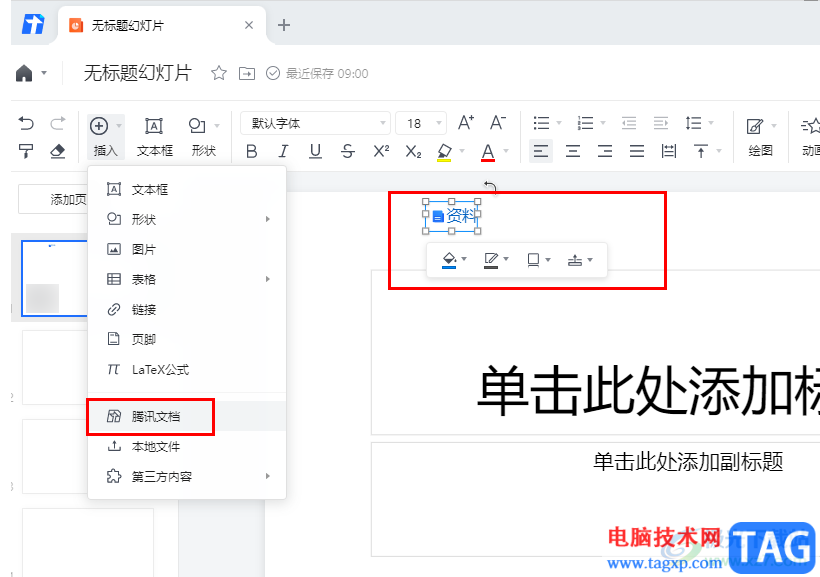
1、第一步,我们先在电脑中打开腾讯文档,然后在腾讯文档中打开或是新建一个演示文稿
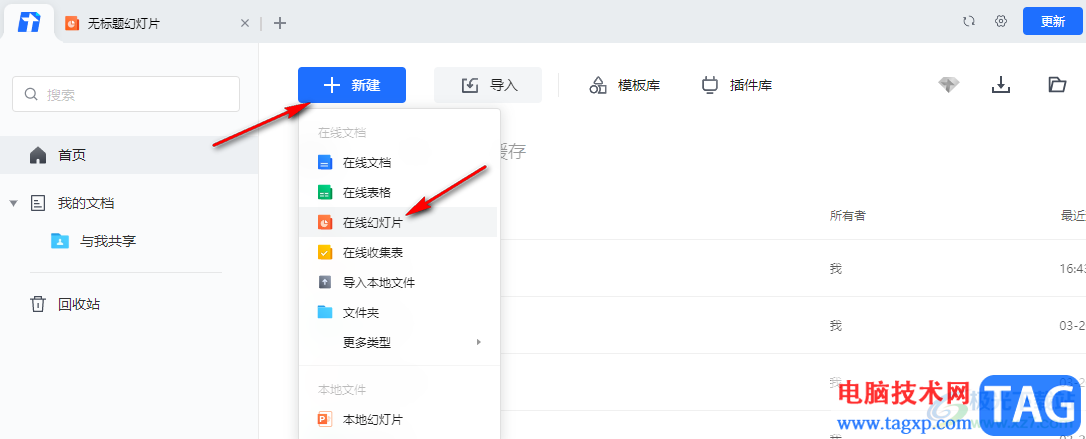
2、第二步,进入幻灯片页面之后,我们在上方的工具栏中找到“插入”工具,点击打开该工具
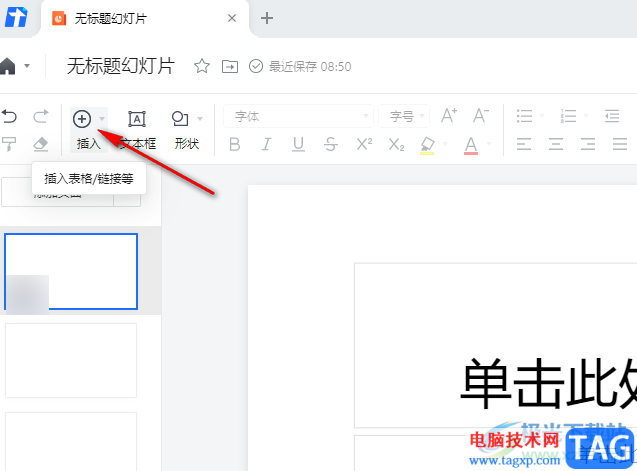
3、第三步,打开“插入”工具之后,我们在下拉列表中点击打开“腾讯文档”选项,如果是想要插入本地文件,我们可以选择点击打开“本地文档”选项
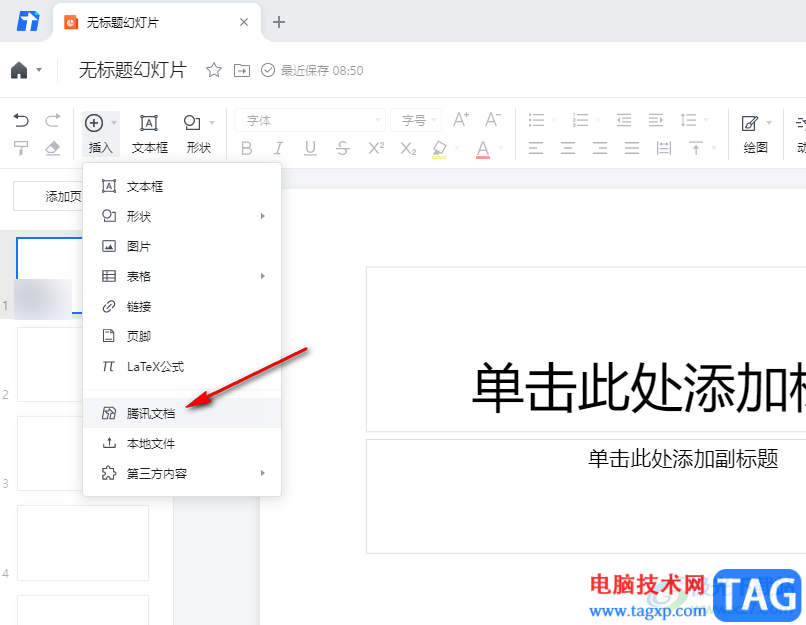
4、第四步,打开“腾讯文档”选项之后,我们在“选择腾讯文档”页面中找到自己需要插入的文档,然后点击“确定”选项
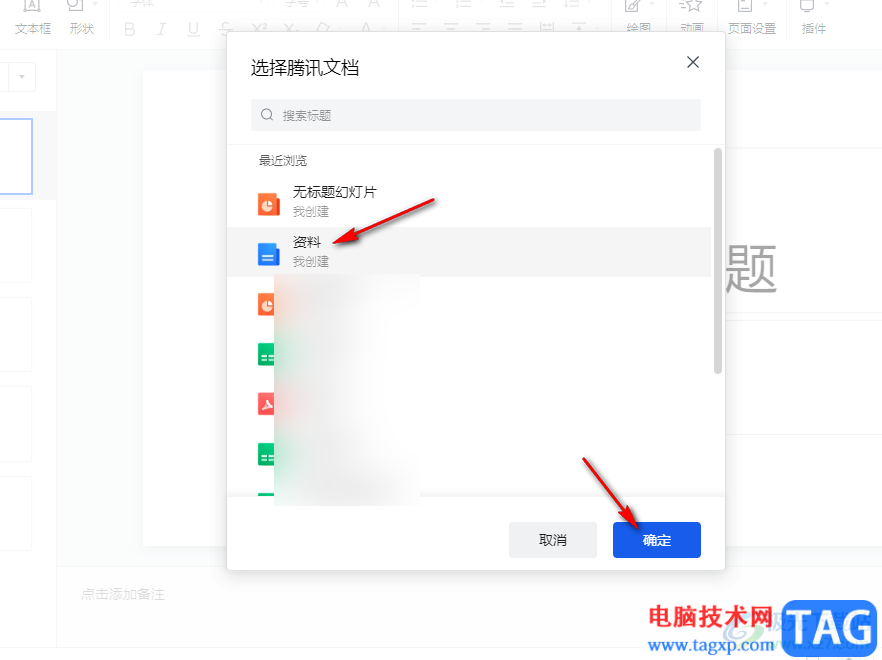
5、第五步,插入文档之后,我们在页面中就可以看到“已插入文档,获得链接的人可查看”的提示,我们将插入的文档拖到合适的位置即可
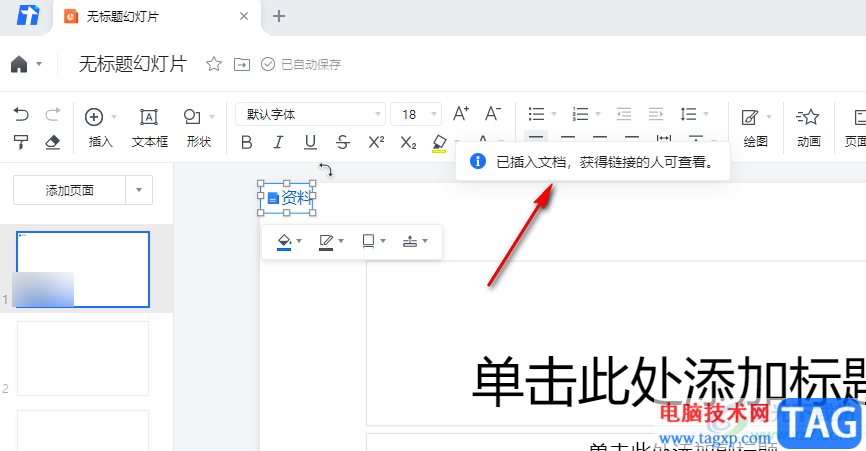
以上就是小编整理总结出的关于腾讯文档在幻灯片中插入文档链接的方法,我们在腾讯文档中打开一个幻灯片,然后在幻灯片页面中点击插入选项再选择腾讯文档,接着在“选择腾讯文档”弹框中选择一个需要插入的文档并点击“确定”选项即可,感兴趣的小伙伴快去试试吧。
 win7旗舰版下载到U盘如何安装到电脑
win7旗舰版下载到U盘如何安装到电脑
win7系统以其稳定性和良好的兼容性一直深受大家的喜爱,很多小......
 Tagxp_电脑维修视频教程18
Tagxp_电脑维修视频教程18
现在电脑已经开始普及到千家万户,如同电视机一样,慢慢的几......
 主板BIOS更新指南:为什么我需要更新BI
主板BIOS更新指南:为什么我需要更新BI
随着科技的飞速发展,电脑硬件的不断更新,主板BIOS更新已成为......
 航海王热血航线烟鬼战意卡如何选择?
航海王热血航线烟鬼战意卡如何选择?
航海王热血航线烟鬼战意卡如何选择烟鬼战意卡带什么比较好在......
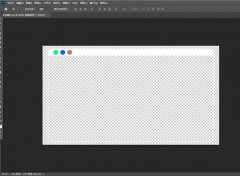 ps2021怎么编辑工具栏-ps2021编辑工具栏的方
ps2021怎么编辑工具栏-ps2021编辑工具栏的方
我们在使用ps2021的过程中,怎么编辑工具栏呢?想必有的小伙伴还......

想必有很多朋友都很好奇剪映怎么将视频添加绿光扫描效果?那么感兴趣的朋友就赶快来看看小编带来的剪映将视频添加绿光扫描效果方法吧,希望通过本篇教程的学习,可以帮助到大家哦。...
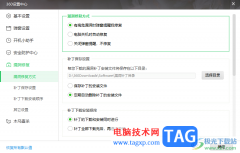
360安全卫士中常常用来进行系统安全防护、垃圾清理以及安装自己需要的软件等内容,一般我们在使用电脑的过程中,经常会出现一些软件无法运行以及系统出现漏洞等情况,那么就会进行补丁...
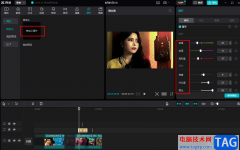
很多小伙伴在使用剪映的时候经常会遇到各种各样的问题,例如在给视频添加了滤镜之后任然无法达到我们需要的画面效果,此时为了让我们的作品更加的完美且独特,我们可以选择对视频进行...

Adobephotoshop是一款修图软件,该软件可以让我们很好的制作出自己需要的图片,我们通过Adobephotoshop进行制作图片的时候,一般都是需要将图片进行放大和缩小的,这样才能让我们更好的进行图...

photoshop是一款图像处理软件,为用户带来了强大的编辑和创作功能,让用户能够对图片或是海报进行简单的编辑与制作,总之photoshop软件是目前最流行的平面图像处理软件,当用户在使用photo...

随着时代的进步科技的发展,笔记本越来越多的为人们所使用了,那么如何进行选购一台比较便宜的并且适合自己的笔记本呢?本文就和大家介绍笔记本电脑什么牌子好用又便宜吧....
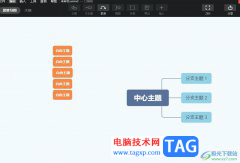
xmind是一款非常实用的商业思维导图软件,其中的操作界面是很简单易上手的,并且功能也是很丰富的,能够让用户在制作的过程中理清思绪或是激发灵感等,因此xmind软件吸引了不少的用户前...
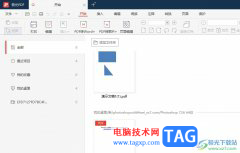
作为一款专门用来处理pdf文件的工具,极光pdf软件吸引了不少用户前来下载使用,在这款软件中有着许多强大且实用的功能,可以帮助用户编辑、阅读、管理或是转换pdf文件,很好的满足了用户...
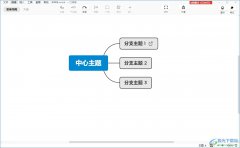
xmind是一款强大且易用的思维导图软件,它为用户提供了全面的工具和功能,并且可以帮助用户更好地组织思维,并有效提高用户的工作效率,因此xmind软件深受用户的喜爱,当用户在使用xmin...
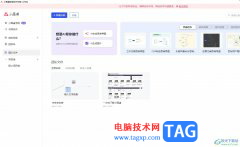
小画桌是一款轻量级的在线实时多人协作白板工具,被用户广泛应用在在线培训、授课、远程会议、在线授课等场景中,能够有效提升团队效率,因此小画桌软件成为了用户日常工作的必备软件...

有那么一部份朋友在操作StarUML软件的时候,不明白其中画用例图的操作,而下文这篇教程内小编就为你们带来了StarUML画用例图的操作方法哦。...
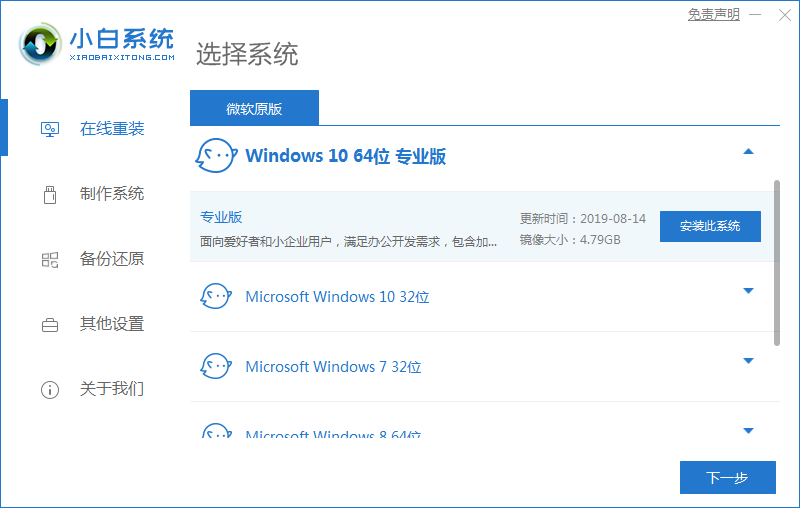
电脑需要重装系统,出去找维修店的工作人员还要花钱,那么自己如何动手重装电脑系统呢?本文将给大家带来小白一键重装系统官网安装系统的详细教程,一起来学习吧....

在需要剪辑视频时很多小伙伴都会选择使用剪映这款软件,该软件功能丰富,操作简单,对于初学视频剪辑的小伙伴来说非常容易上手。在初学视频剪辑时我们可以使用剪映中的一些模板帮助我...

potplayer是一款非常受欢迎的视频播放软件,其中有很多非常使用的功能,使用这些功能我们可以轻松调整需要的播放参数。比如我们可以调整播放的比例,视频的帧位,视频的效果,声音的参数...

在各种视频中我们都会看到各种各样的字幕内容,比如我们可以在各种电影、电视剧、纪录片等视频中看到的各种人物台词的字幕,解说词的字幕,歌词等等内容。如果我们在电脑版剪映这款软...